WhatsApp作为全球领先的即时通讯应用,凭借端到端加密的高安全性和简洁直观的用户体验,成为亿万用户日常沟通的首选工具。而“WhatsApp网页版”的出现,更是为需要在电脑端进行高效沟通的用户带来了极大的便利。通过网页版,用户可以在更大的屏幕上收发消息、共享文件和进行语音视频通话,无需频繁切换设备,大大提升了办公和个人聊天的效率。
与手机端相比,WhatsApp网页版不仅在操作体验上更加流畅,还支持跨平台同步,用户可以在不打开手机的情况下直接在电脑上处理消息。对于需要长时间进行文字输入、文件分享和团队协作的用户来说,这种体验无疑更加高效。此外,WhatsApp网页版的登录和使用过程也十分简单,通过扫描二维码即可完成绑定,整个过程无需复杂的安装和配置。
许多用户在使用过程中也有一定的疑问:如何登录网页版?需要注意哪些安全事项?网页版与桌面客户端有哪些区别?本文将以“WhatsApp网页版如何使用?全面教程”为核心,从基础登录、功能操作到实用技巧,为你全面解析WhatsApp网页版的使用方法。无论你是初次尝试的新人,还是希望优化办公沟通效率的资深用户,都能从本文找到清晰、实用的操作指南。
WhatsApp网页版的优势与适用场景
WhatsApp网页版专为需要在电脑端进行即时通讯的用户设计。它的最大优势在于跨设备同步,让用户在大屏幕上处理消息更加高效,尤其适合以下场景:
- 办公协作:在工作中同时处理文档和沟通,提高效率。
- 多任务处理:无需频繁切换手机,减少打扰。
- 长时间聊天:适合需要大量输入文字的用户,键盘打字更快速。
如何登录WhatsApp网页版
步骤一:打开WhatsApp网页版
在浏览器中输入 https://web.whatsapp.com/,进入官方网页。
步骤二:手机端扫码登录
- 在手机中打开WhatsApp应用。
- 进入“设置”菜单,点击“已链接的设备”。
- 点击“链接设备”,扫描网页上显示的二维码即可完成登录。
步骤三:选择保持登录
勾选“保持登录”选项,这样在关闭浏览器后也无需频繁重新扫码。但请勿在公共电脑上使用此功能,以防账户被盗。
网页版常用功能详解
| 功能 | 说明 |
|---|---|
| 消息同步 | 手机和网页版实时同步消息,支持多设备登录。 |
| 文件共享 | 支持直接在电脑上传和发送文档、图片和视频。 |
| 语音/视频通话 | 网页版支持高清语音和视频通话,适合远程会议。 |
| 快捷键支持 | 通过键盘快捷键快速执行发送、搜索、归档等操作。 |
安全使用WhatsApp网页版的注意事项
- 仅在可信设备上登录:避免在公共电脑上勾选“保持登录”。
- 及时退出账号:在完成工作后通过“已链接的设备”列表断开连接。
- 开启两步验证:进一步提升账户安全,防止未经授权的访问。
- 使用加密网络:尽量在安全的网络环境中登录,防止数据泄露。
高效使用WhatsApp网页版的实用技巧
利用快捷键提高效率
- Ctrl + N:新建聊天。
- Ctrl + Shift + ] / [:在聊天间快速切换。
- Ctrl + E:归档当前聊天。
- Ctrl + F:快速搜索聊天内容。
多设备模式下的体验优化
WhatsApp网页版支持多设备登录功能,即使手机离线,网页端也能保持在线状态。这对于需要持续使用电脑沟通的用户来说十分实用。
文件传输与媒体管理
通过网页版可以快速上传和下载文件。对于需要频繁传输工作文档和多媒体文件的用户,网页版提供了更高的传输速度和更直观的管理界面。
常见问题
网页版无需安装,适合临时使用;桌面客户端提供更稳定的体验和通知管理,适合长期使用。
可以。新版WhatsApp支持多设备登录,手机离线时网页版仍能保持同步。
使用结束后务必在手机“已链接的设备”中登出,避免在公共或不可信设备上勾选“保持登录”。
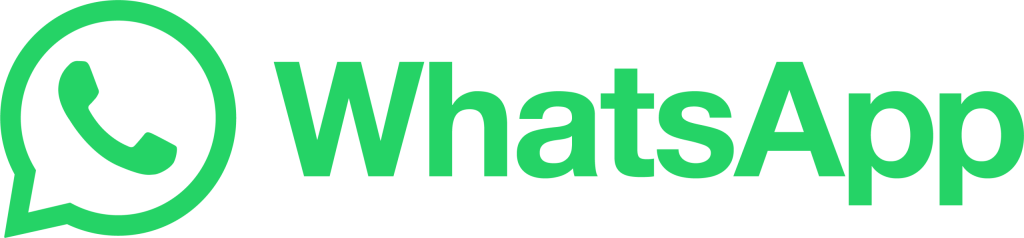
WhatsApp网页版如何使用?全面教程
7 月
如何在WhatsApp中发送语音消息?完整指南与技巧
7 月
WhatsApp 2025最新版功能大揭秘
7 月